打印机无法打印怎么办 打印机无法打印的原因与解决
打印机使用过程中难免会遇到一些问题,例如有时候我们会遇到打印机无法打印,这会给我们带来不便和困扰。那么,打印机无法打印的原因有哪些呢?又该如何解决呢?下面本文将为你介绍一些常见的原因和解决方法,希望能够帮助你解决打印机无法打印的问题。

一、打印机没有处于联机状态
如果打印机没有处于联机状态,那么它就无法接收到电脑的打印指令,从而无法打印。我们可以通过检查打印机上的联机指示灯来判断打印机是否处于联机状态。一般来说,如果联机指示灯是常亮的,那么打印机就是联机的;如果联机指示灯是不亮的或者闪烁的,那么打印机就是脱机的或者有故障的。

解决方法:如果打印机是脱机的,我们可以通过按下打印机上的OnLine按钮来使打印机联机。如果打印机有故障,我们可以通过检查打印机的电源、数据线、墨盒等是否正常,或者重启打印机来尝试解决。
二、打印机驱动程序损坏或者不匹配
打印机驱动程序是电脑和打印机之间的桥梁,如果打印机驱动程序损坏或者不匹配,那么电脑就无法正确识别和控制打印机,从而导致打印机无法打印。我们可以通过在电脑的控制面板中查看打印机的属性来判断打印机驱动程序是否正常。一般来说,如果打印机的属性中显示打印机的型号和状态正常,那么打印机驱动程序就是正常的;如果打印机的属性中显示打印机的型号和状态异常,那么打印机驱动程序就是损坏或者不匹配的。
解决方法:如果打印机驱动程序是损坏或者不匹配的,我们可以通过卸载和重新安装打印机驱动程序来解决。我们可以从“打印机卫士”软件自动下载安装打印机驱动程序,然后按照提示进行安装。

 好评率97%
好评率97%
 下载次数:4762094
下载次数:4762094

三、打印机设置不正确或者有未完成的打印任务
如果打印机的设置不正确,例如打印机没有设置为默认打印机,或者打印机的端口设置错误,那么电脑就无法正确发送打印指令给打印机,从而导致打印机无法打印。我们可以通过在电脑的控制面板中查看打印机的设置来判断打印机的设置是否正确。一般来说,如果打印机的设置中显示打印机是默认打印机,且打印机的端口是正确的,那么打印机的设置就是正确的;如果打印机的设置中显示打印机不是默认打印机,或者打印机的端口是错误的,那么打印机的设置就是不正确的。
另外,如果打印机的打印队列中有未完成的打印任务,那么这些打印任务可能会占用打印机的资源,从而影响打印机的正常工作。我们可以通过在电脑的控制面板中查看打印机的打印队列来判断打印机的打印队列是否有未完成的打印任务。一般来说,如果打印机的打印队列中没有任何打印任务,或者所有的打印任务都是已完成的,那么打印机的打印队列就是正常的;如果打印机的打印队列中有未完成的打印任务,那么打印机的打印队列就是异常的。
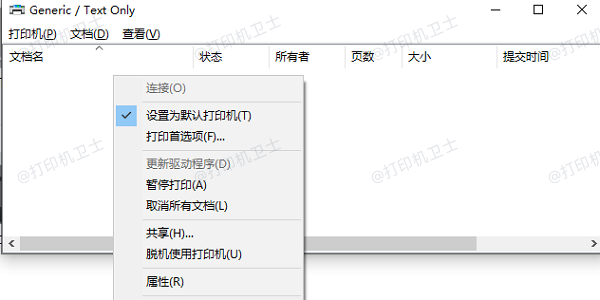
解决方法:如果打印机的设置是不正确的,我们可以通过修改打印机的设置来解决。我们可以在电脑的控制面板中,右键点击打印机图标,选择设为默认打印机,或者选择打印机属性,然后在细节选项卡中,选择正确的打印端口。
如果打印机的打印队列是异常的,我们可以通过清除打印队列来解决。我们可以在电脑的控制面板中,双击打印机图标,然后在打开的窗口中,选择打印机菜单,选择取消所有文档,或者选择要取消的打印任务,然后点击删除按钮。
以上就是打印机无法打印怎么办,打印机无法打印的原因与解决。希望对你有所帮助。如果有遇到打印机连接、共享、报错等问题,可以下载“打印机卫士”进行立即检测,只需要一步便可修复问题,提高大家工作和打印机使用效率。